Esercizio - Condividere un report di Power BI
Ora che abbiamo un report di Microsoft Power BI Desktop ragionevolmente completo (o almeno pronto per procedere), è possibile condividerlo con altri utenti usando il servizio Power BI. Esistono alcuni modi per condividere un contenuto in Power BI Desktop. È possibile eseguirne la pubblicazione nel servizio Power BI, caricare il file con estensione pbix direttamente dal servizio Power BI oppure salvare il file con estensione pbix e inviarlo come qualsiasi altro file. È possibile anche esportare un report in un file di Microsoft PowerPoint e creare un file PDF del report.
Pubblicare nel servizio Power BI
In primo luogo esaminiamo direttamente da Power BI Desktop la pubblicazione nel servizio Power BI. Nella scheda Home selezionare Pubblica.
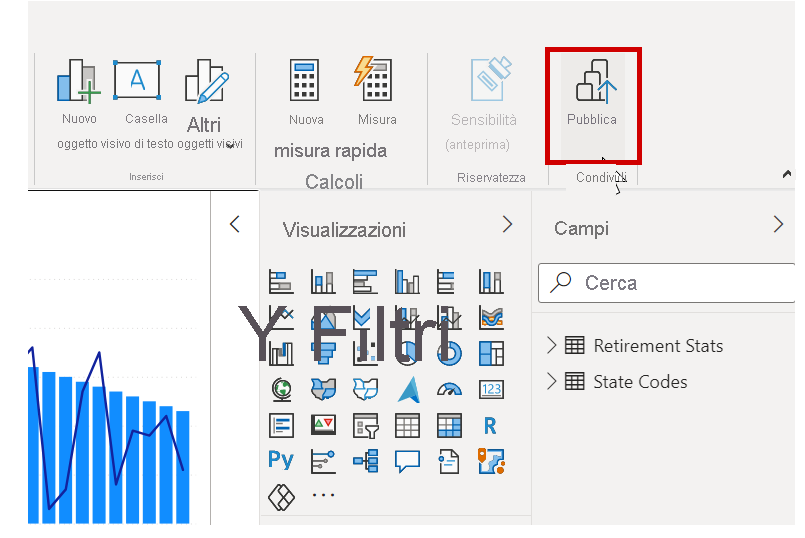
Potrebbe essere visualizzata la richiesta di accedere a Power BI.
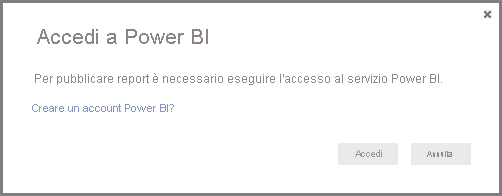
Nella finestra successiva viene richiesto di immettere una destinazione per il report pubblicato. È possibile pubblicare un report in un'area di lavoro accessibile da tutta l'organizzazione (e quindi condividere il report con tutti gli utenti dell'organizzazione) oppure è possibile pubblicarlo in altre aree di lavoro disponibili. Le aree di lavoro visualizzate dipendono dalle aree di lavoro disponibili all'utente e all'organizzazione.
È anche possibile condividere il report solo nella propria area di lavoro (denominata Area di lavoro personale). Da qui è possibile eseguire altre operazioni con il servizio Power BI, inclusa una più ampia condivisione. In questo caso selezioniamo Area di lavoro personale.
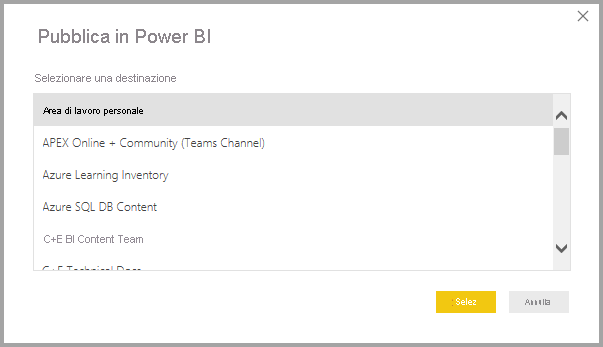
Dopo aver effettuato l'accesso e il processo di pubblicazione è terminato, viene visualizzata la finestra di dialogo seguente.
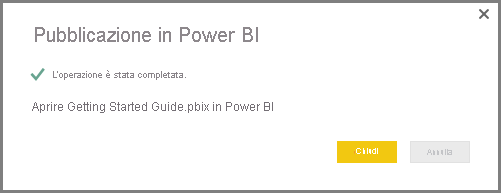
Quando si accede a Power BI, è possibile visualizzare il file di Power BI Desktop caricato nelle sezioni Dashboard, Report e Set di dati del servizio.
Un altro modo per condividere il lavoro consiste nel caricarlo direttamente dal sevizio Power BI. Il collegamento seguente consente di aprire il servizio Power BI in un browser:
Selezionare Recupera dati per avviare il processo di caricamento del report di Power BI Desktop.
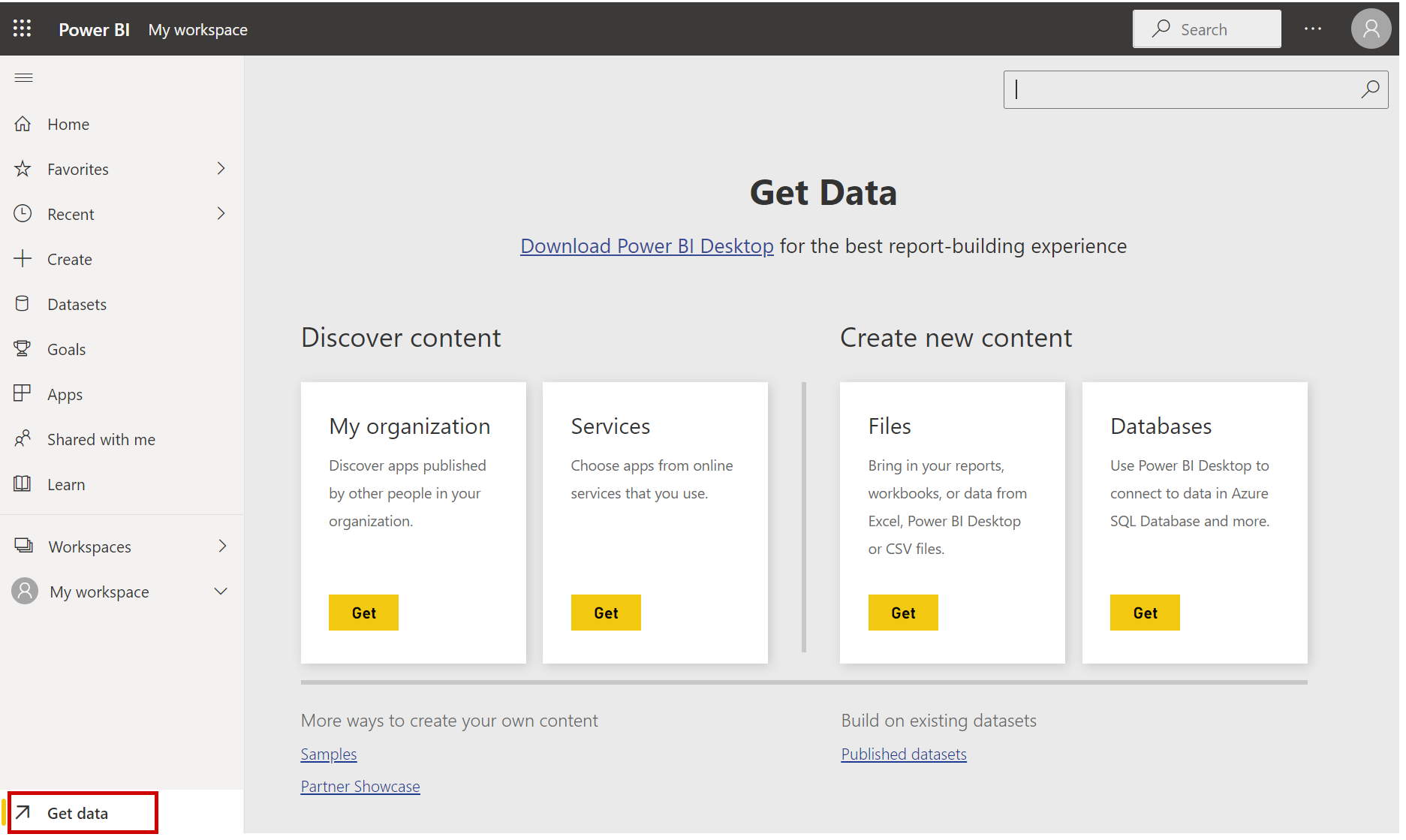
Nella pagina Recupera dati è possibile selezionare la posizione da cui ottenere i dati. In questo caso, selezioniamo Ottieni nella casella File.
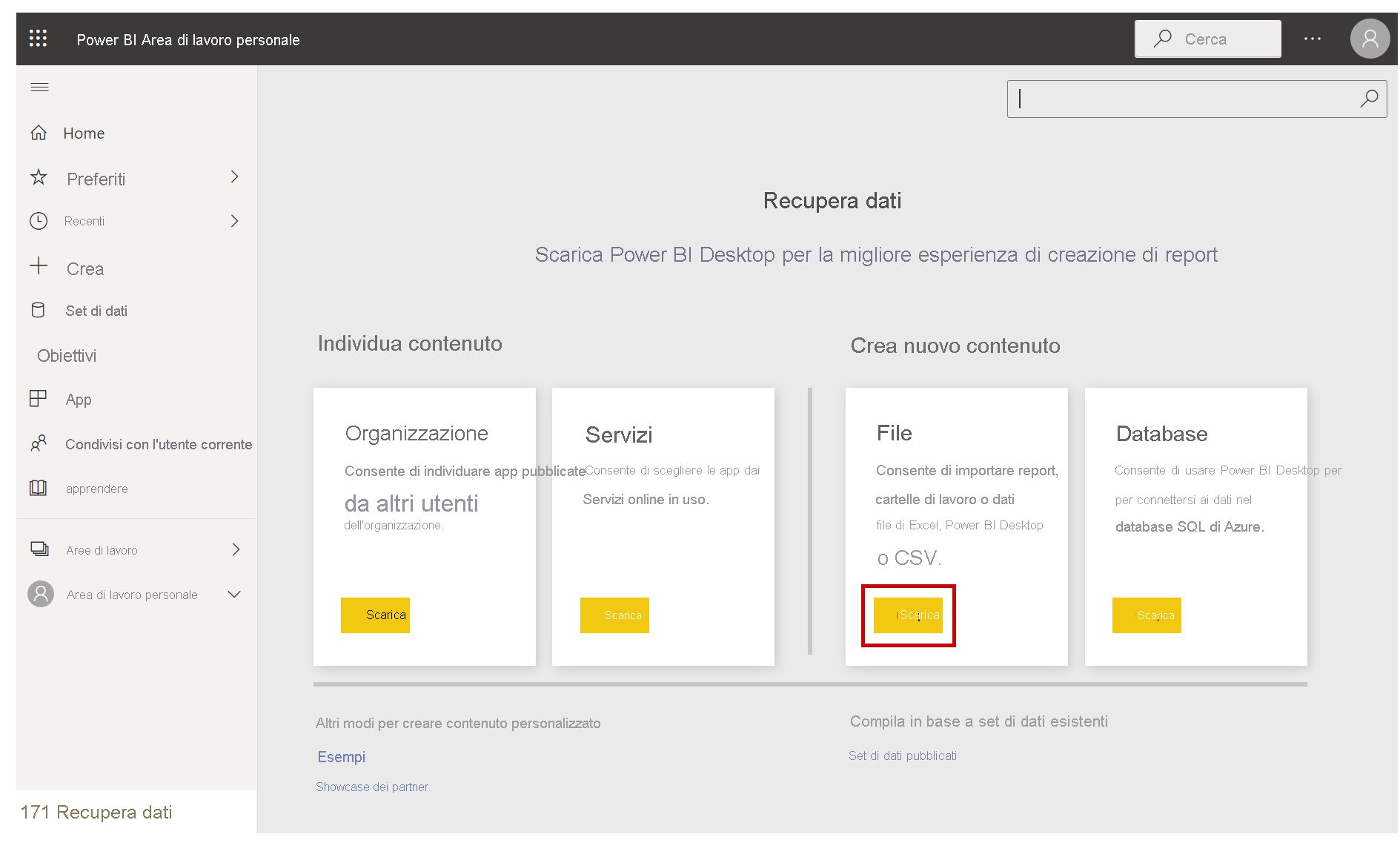
Viene visualizzata la pagina File. In questo caso selezioniamo File locale.
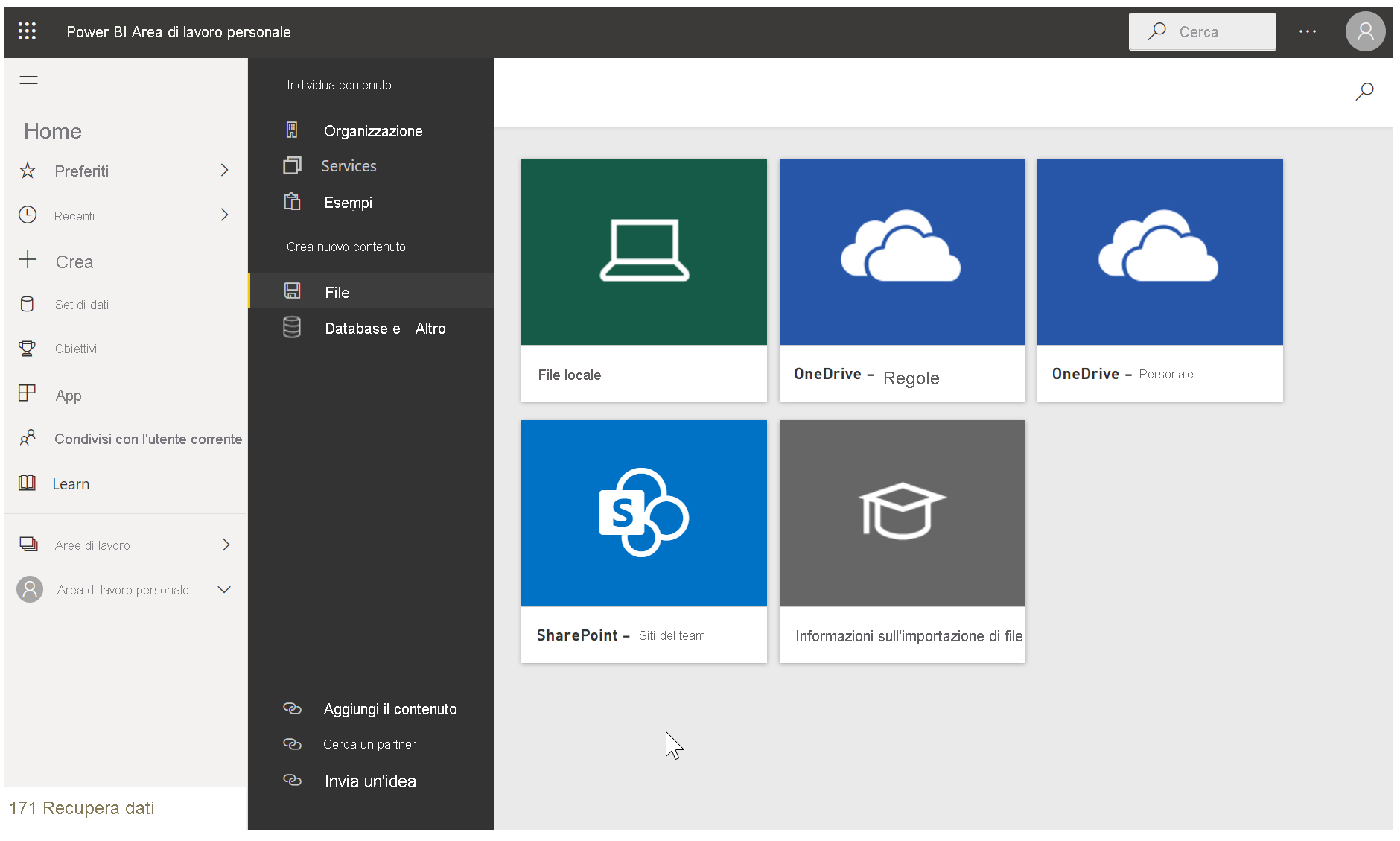
Dopo la selezione del file, Power BI lo carica.
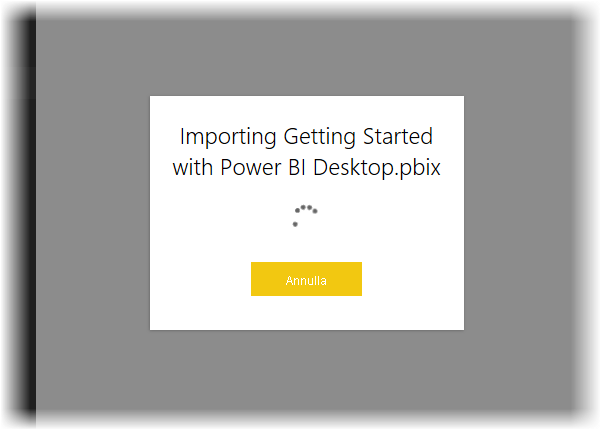
Dopo il caricamento del file, è possibile selezionarlo. Nel servizio Power BI, selezionare Area di lavoro personale nel riquadro a sinistra e quindi selezionare la scheda Contenuto per visualizzare tutti i report.
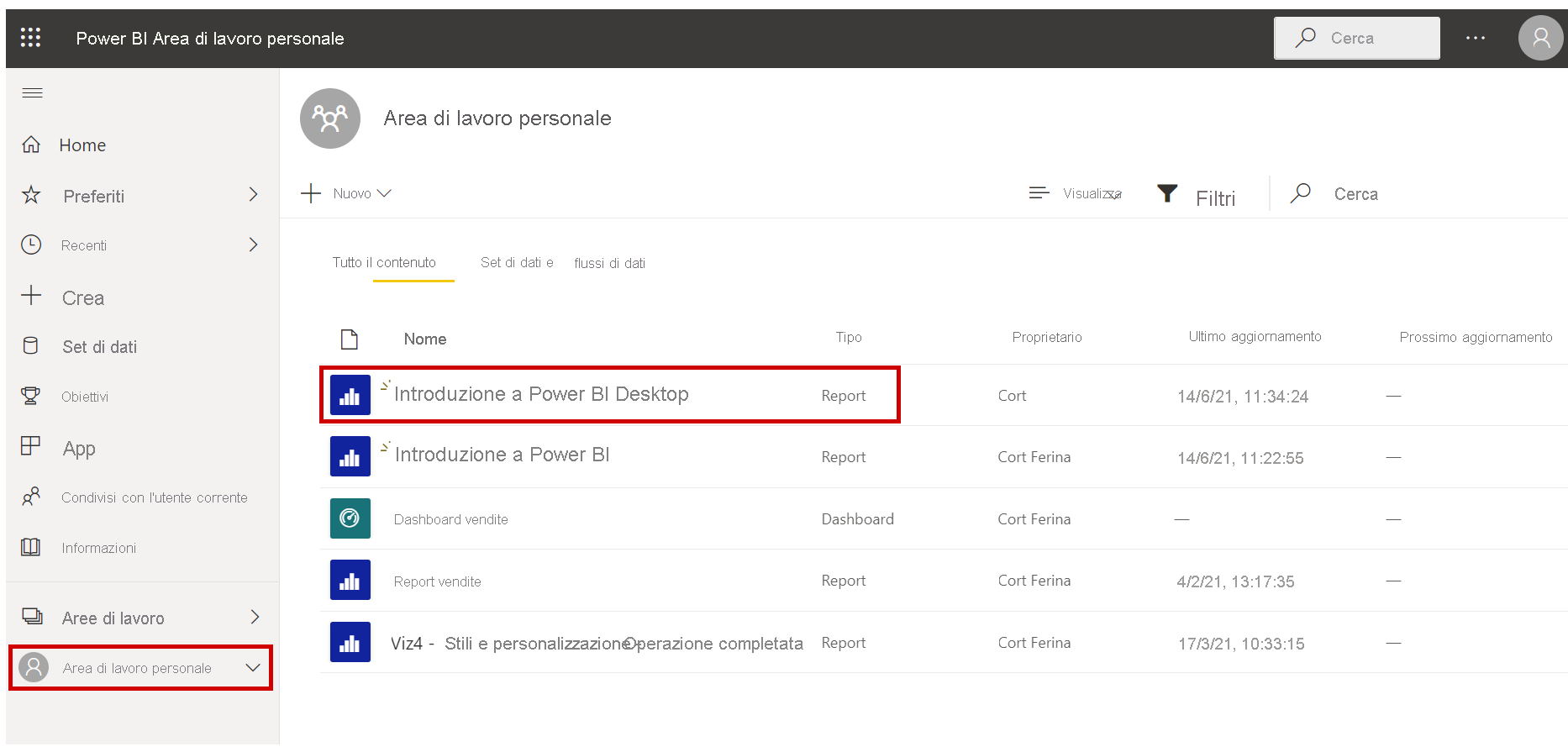
Quando si seleziona il report (selezionandone il nome) il servizio Power BI ne mostra la prima pagina. Nella lato sinistro della pagina è possibile selezionare qualsiasi scheda per visualizzare la pagina del report.
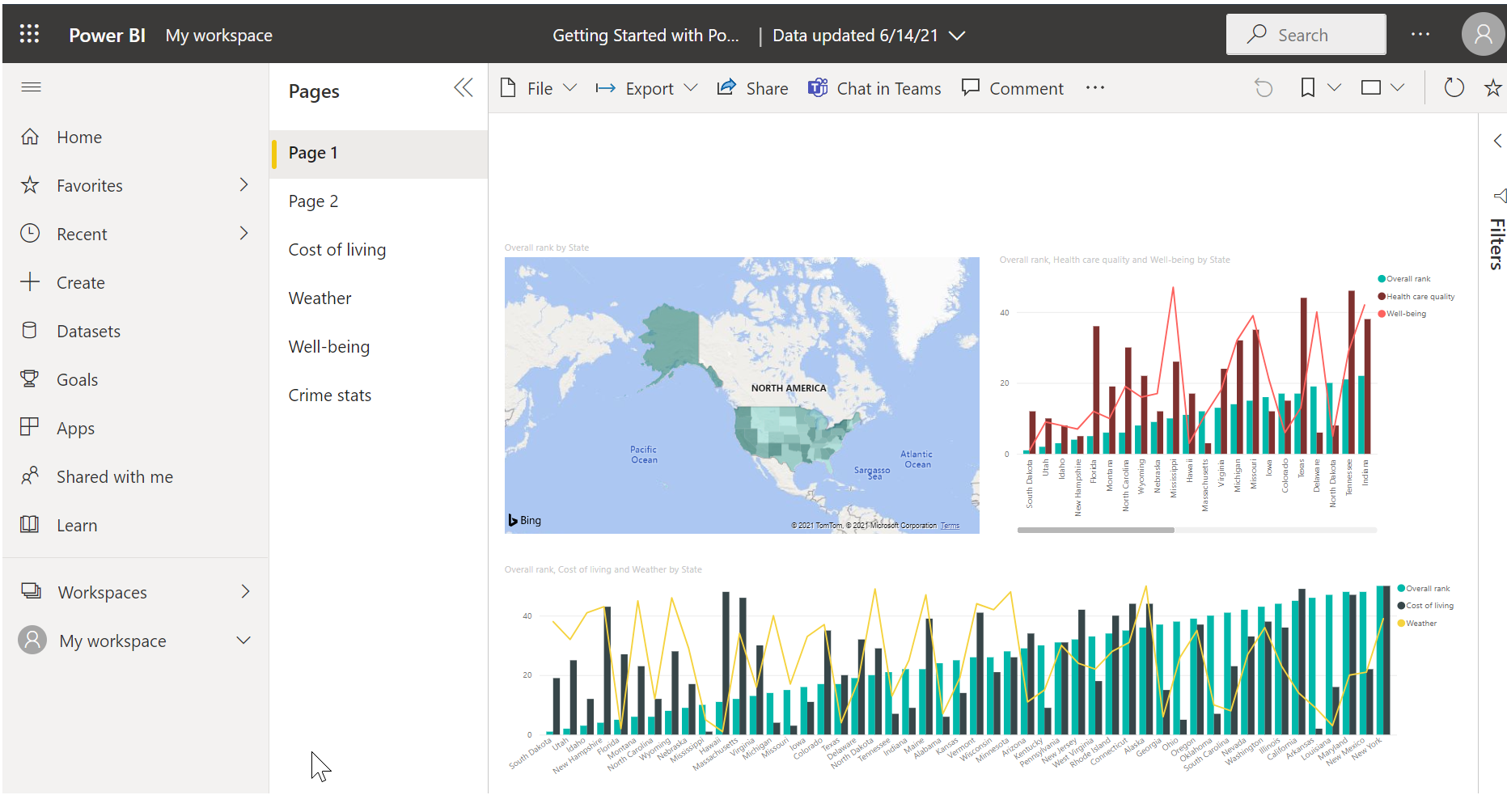
È possibile modificare un report del servizio Power BI selezionando Modifica report nella parte superiore del canvas del report.
Per salvare il report, selezionare File > Salva con nome nel servizio.
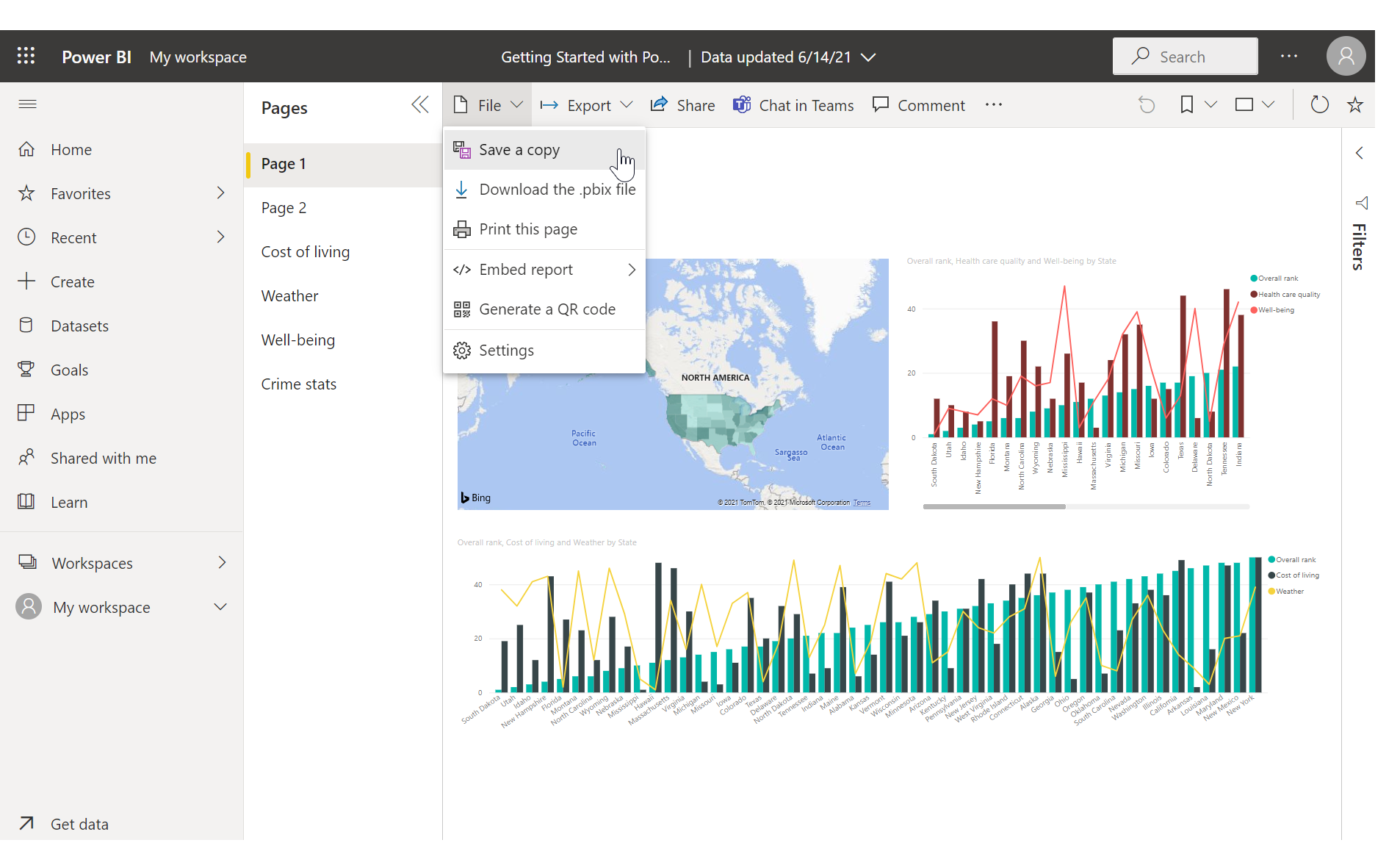
Salvare come file di PowerPoint
È anche possibile esportare il report di Power BI Desktop come una presentazione di PowerPoint. In questo modo, è possibile condividere il report con altri utenti durante una presentazione di PowerPoint.
Nel servizio Power BI, al termine del caricamento del report, selezionare Esporta > PowerPoint.
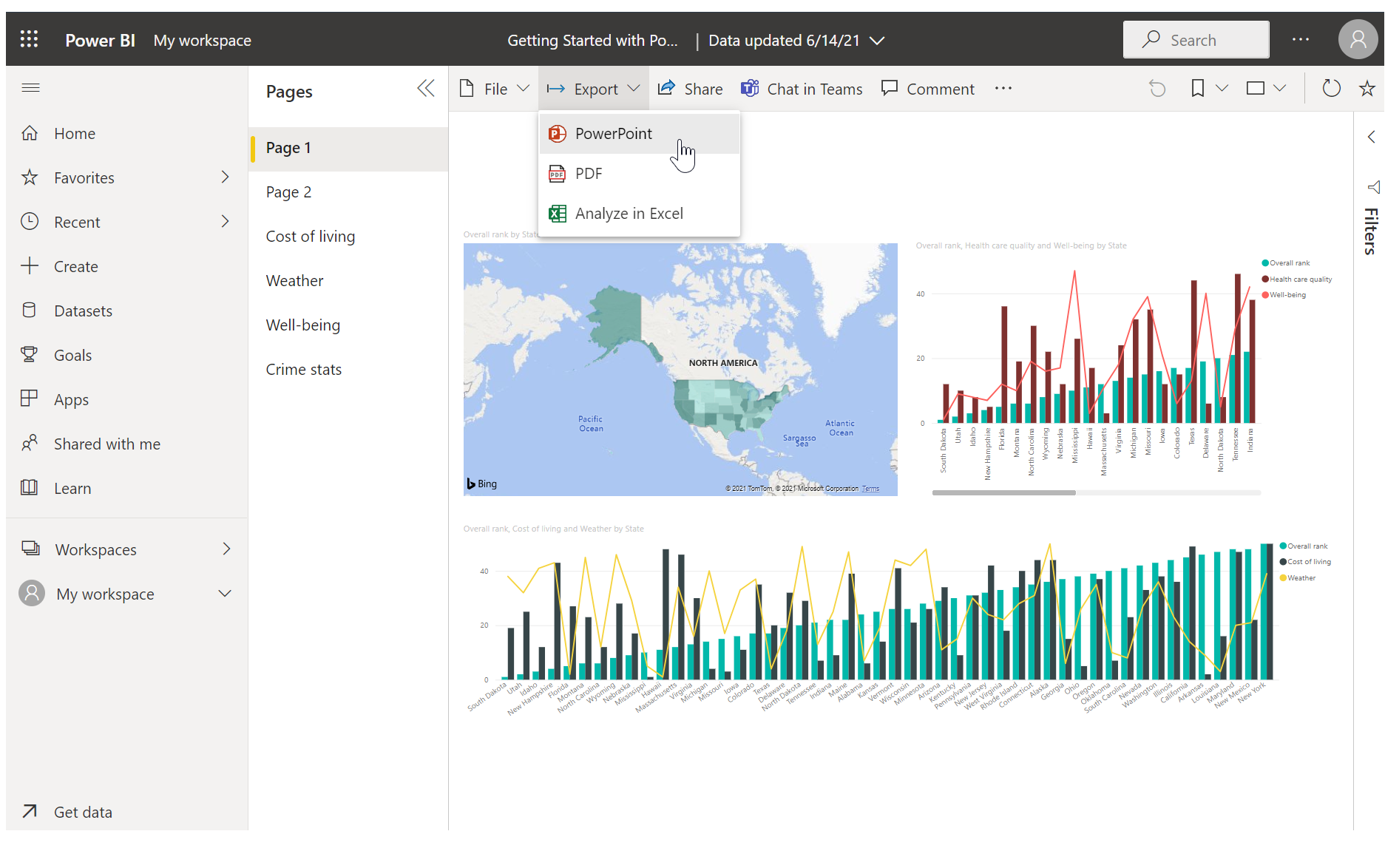
Una volta completato il processo di esportazione, Power BI indica la posizione in cui è stato salvato il file di PowerPoint e segnala all'utente che il file è pronto per essere condiviso con altri utenti.
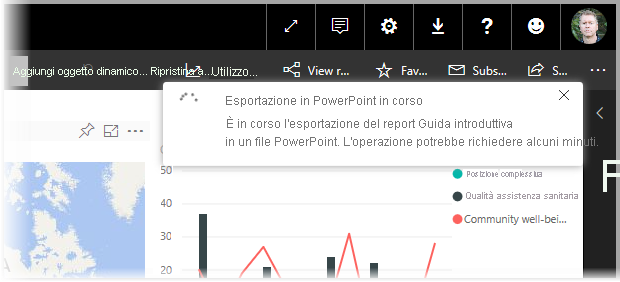
Ora che è noto come creare e condividere i report, è possibile usare la propria immaginazione per raccontare storie con i dati e condividerle con l'intera organizzazione.
Passiamo ora all'unità successiva, in cui vengono riepilogate le informazioni contenuto in questo modulo.